Install Windows 8.1:
Windows Setup শিখতে গেলে প্রথমে BIOS (Basic Input Output System) সেটিংস জানতে হবে। আর এ বিষয়টি হাতে কলমে শিখার কোন বিকল্প নেই। প্রয়োজনে অভিজ্ঞ কারো কাছে গিয়ে এ বিষয়টি জেনে নিতে হবে। প্রথমে BIOS এ 1st Boot Device হিসেবে CD ROM সিলেক্ট করে দিন। তারপর Windows 8.1 এর ডিস্ক টি DVD ড্রাইভে প্রবেশ করিয়ে পিসি রিস্টার্ট দিন। আর যদি Windows Bootable USB থেকে সেটাপের কাজটি করতে চান তাহলে BIOS এ 1st Boot Device হিসেবে USB সিলেক্ট করে দিতে হবে। এরপর বায়োস সেভ করে পিসি রিস্টার্ট দিন।
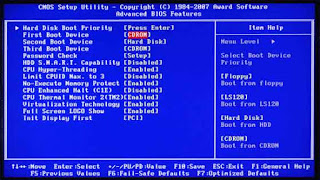
১। পিসি রিস্টার্ট দেওয়ার পর মনিটরে চোখ রাখুন। নিচের চিত্রের মত Press any Key To boot From CD or DVD... মেসেজ আসার সাথে সাথে কী-বোর্ড থেকে এন্টার বা যে কোন কী চাপুন (USB থেকে সেটাপ দিলে মেসেজটি আসবে না)। কোন কারণে কী চাপতে দেরী হলে আবার রিস্টার্ট দিতে হবে।

২। কিছুক্ষণ অপেক্ষার পর নিচের চিত্র আসবে। ওখানে Language, Keyboard Mode আর Time Format পছন্দ করতে হবে। আমাদের জন্য ডিফল্ট সেটিংসটি ঠিক আছে। তাই কোন কিছু না করে আমরা Next/Enter/Alt+N দেবো।
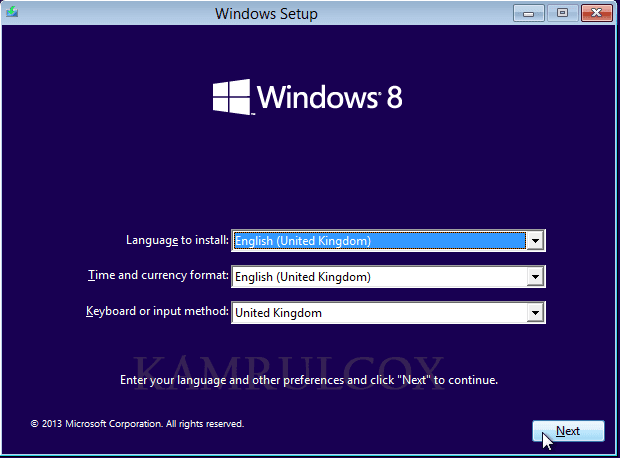
৩। পরবর্তী স্ক্রীনে কয়েকটি অপশন আছে। Repair এবং Install। আমরা যেহেতু Windows Seven Install করতে যাচ্ছি তাই Install/Enter/Alt+R দেবো।
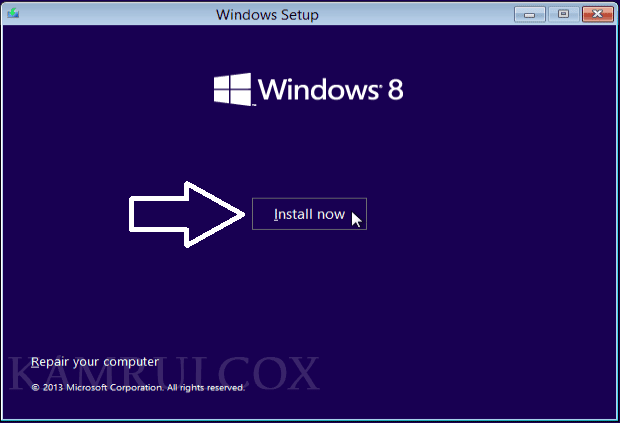
৪। License Agreement আসবে। এখানে I accept the License terms এ চেক মার্ক দিতে হবে। এ জন্য কী-বোর্ড থেকে Space bar চাপুন বা মাউস দিয়ে ক্লিক করে টিক মার্ক দিন। তারপর Enter/Alt+N দিন।
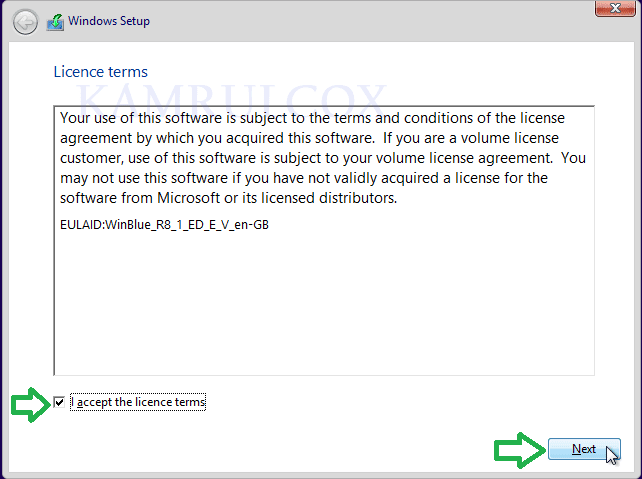
৫। পরবর্তীতে স্ক্রীনে নিচের মত আসবে। এখানে দুইটি অপশন আছে। Upgrade আর Custom। এগুলোর কোনটি’র কি কাজ তা বর্ণনায় দেয়া আছে। আমরা নতুন Install করার জন্য Custom অপশন ব্যবহার করবো।
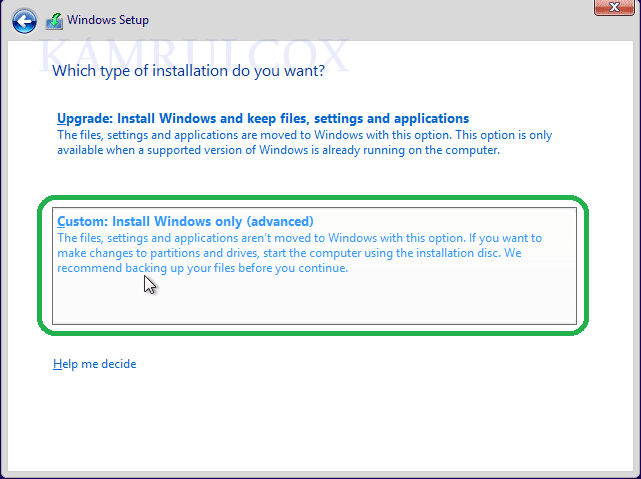
Upgrade -আপনি পূর্বের কোন ভার্সন থেকে Upgrade করতে চায়লে এ অপশনটি ব্যবহার করতে হবে। যেমন আপনি আগে Windows XP ব্যবহার করতেন। এখন Windows 7 Install করবেন কিন্তু আগের Windows এর Profile Settings, Files, Applications Backup হিসেবে রাখতে চান। তখন এই অপশনটি আপনাকে সেই কাজটি করে দেবে। তবে এটি পূর্বের সব ভার্সনের Windows কে Support করে না। অপশনটি দিলে Setup প্রথমে আপনার পূর্বের ভার্সনটি চেক করবে। যদি পূর্বের ভার্সনটি Supporting Operating System এর তালিকায় পড়ে তাহলে কাজ করবে অন্যথায় পিসি রিস্টার্ট করার মত কোন মেসেজ দিতে পারে। তাই এটি ব্যবহার করার আগে আপনাকে Supporting Operating System গুলো দেখে নিতে হবে।
Custom- নতুন Windows Install করার জন্য এই অপশন। আগে কোন অপারেটিং সিস্টেম থাকলে সেটি মুছে ফেলে একেবারে Fresh Windows Setup করার জন্য এই অপশন। এই অপশনটিই বেশি ব্যবহৃত হয়।
৬। পরবর্তীতে HDD Partition আসবে। এখানে আপনাকে একটি পার্টিশান সিলেক্ট করতে হবে যে পার্টিশানে Windows Install করবেন। পুরাতন Partition হলে তা Format করে নিন। তাছাড়া এখানে আপনি হার্ডডিস্কে পার্টিশান/ড্রাইভ তৈরি, ডিলিট, ফরমেট ইত্যাদি কাজ করতে পারবেন। একটি পার্টিশান সিলেক্ট করে Next/Alt+N দিয়ে Install এর জন্য অগ্রসর হোন।
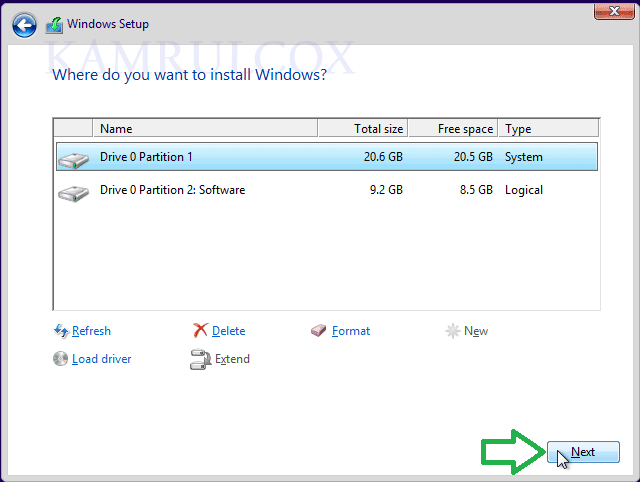
Windows Seven দিয়ে Partition Create, Delete, Format কিভাবে করবেন তা দেখার জন্য আমার Partition With Win 7 পোষ্টটি দেখতে পারেন। Windows 8.1 ও একই রকম। এছাড়া Partitioning with Windows XP, MS DOS, Windows Disk Management পদ্ধতি এবং Partition Wizard, AOMEI Partition Assistant ইত্যাদি টুল ব্যবহার করেও কাজটি করতে পারেন।
৭। Windows 8.1 Install শুরু হবে। অপেক্ষা করতে হবে। এ পর্যায়ে পিসি কয়েকবার রিস্টার্ট নিতে পারে। Pendrive থেকে সেটাপ দিলে প্রথমবার Restart এর পর Pendrive টি খুলে ফেলতে পারেন। এর কাজ আর নেই। খুব দ্রুত সেটাপের কাজ শেষ হবে।
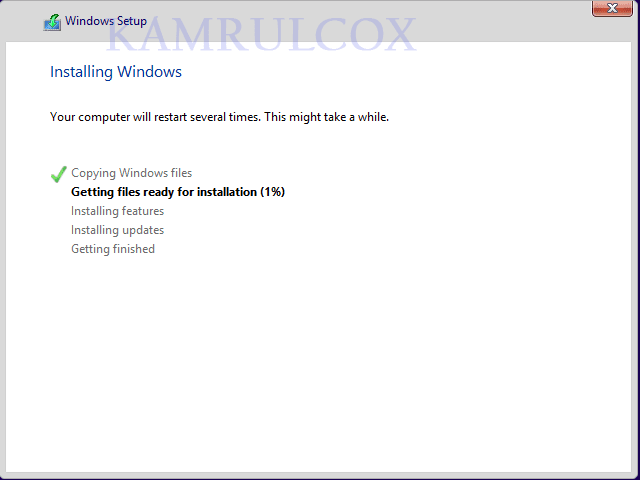
৮। নিচের স্ক্রীনটি আসবে। এখানে আপনাকে একটি PC Name এর নিচে Computer Name দিতে হবে। এখানে Color পছন্দ করার আরো একটি অপশন আছে। Color Bar টি ডানে-বামে ড্রাগ করে পছন্দমত একটি কালার সেট করে দিতে পারেন। ওটি আপনার Welcome Screen এ দেখাবে। না পারলে দরকার নেই। Next/Alt+N দিন।
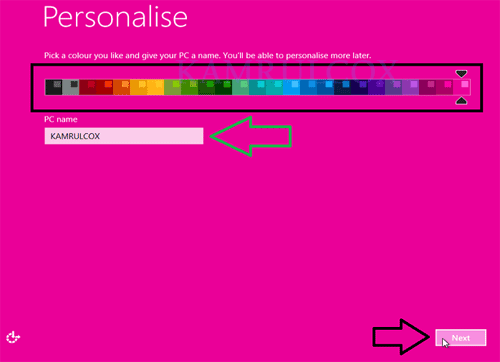
৯। এ পর্বে আপনাকে Profile Settings করতে হবে। অভিজ্ঞদের জন্য Customise Option টি দরকার। আমরা যেহেতু নুতন তাই Use Express Settings টি ব্যবহার করবো। Use Express Settings এ ক্লিক করুন।
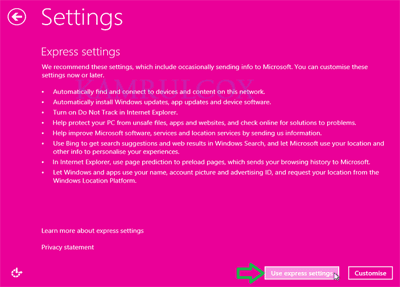
১০। আপনি Microsoft এর কোন Account এ Login আছেন কি না Windows এ ফাঁকে তা দেখার জন্য Internet Connection Check করবে। আমরা যেহেতু Offline এ থাকবো তাই Create a local Account এ ক্লিক করুন।
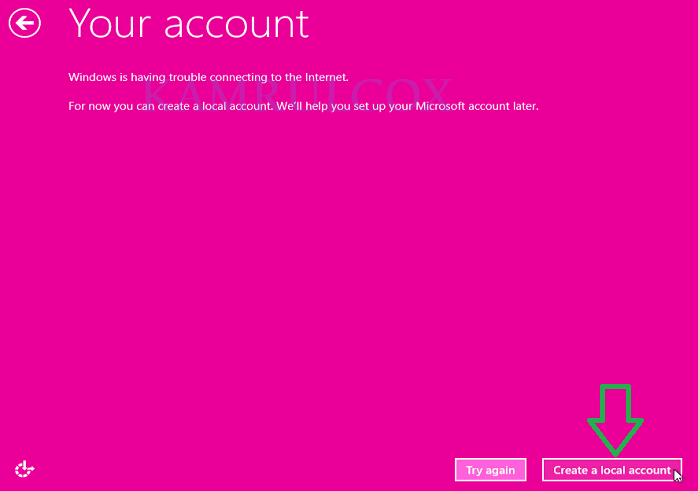
১১। একটি User Name দিন। তারপর Finish দিন আর অপেক্ষা করুন।
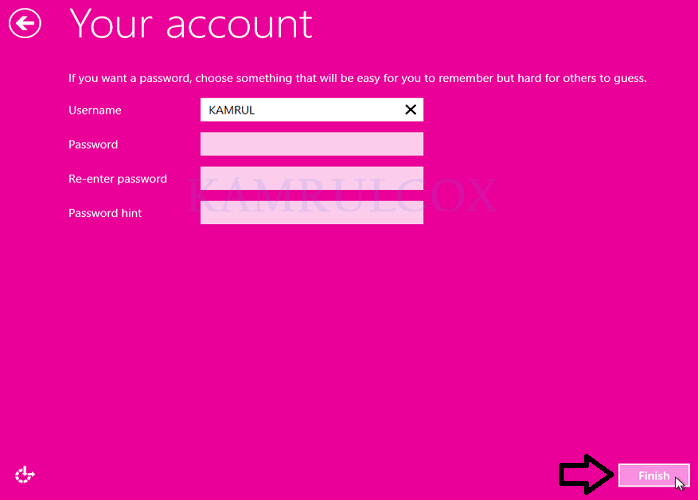
ভার্সনের উপর ভিত্তি করে স্ক্রীন বা বর্ণনার একটু পার্থক্য থাকতে পারে।